آپ کو انٹرنیٹ پیکج کو مرحلہ وار محفوظ کرنے کے لیے صرف کمپیوٹر پر یوٹیوب آڈیو کیسے چلائیں۔.
یوٹیوب واقعی ویڈیو دیکھنے کی بہترین سائٹ ہے۔ یہ استعمال کرنے کے لیے ایک مفت سائٹ ہے، اور آپ آلات کے لیے ایپ ڈاؤن لوڈ کر سکتے ہیں۔ اندروید و iOS بھی اگر آپ اپنے کمپیوٹر کے ذریعے یوٹیوب کو براؤز کر رہے ہیں، تو کبھی کبھی آپ چاہیں گے۔ ویڈیو دیکھنے کے بجائے صرف یوٹیوب آڈیو سنیں۔.
ہاں، اگر آپ میوزک ویڈیو دیکھ رہے ہیں، تو آپ کر سکتے ہیں۔ صرف دھن کے ساتھ آڈیو سننے کے لیے گانے کا ورژن چلائیں۔ ، لیکن کیا ہوگا اگر آپ جس ویڈیو کو دیکھنا چاہتے ہیں اس کے لیے کوئی گیت والا ورژن دستیاب نہیں ہے؟ ایسی صورت میں، آپ کو صرف ڈیسک ٹاپ ڈیوائسز پر یوٹیوب آڈیو چلانے کے طریقے تلاش کرنے کی ضرورت ہے۔
اس کی کئی وجوہات ہو سکتی ہیں کہ آپ صرف آڈیو کیوں چلانا چاہتے ہیں، جیسے کہ ویڈیو دیکھنے کے لیے موزوں نہیں ہو سکتی ہے، یا آپ انٹرنیٹ سروس کے استعمال کو بچانا چاہتے ہیں۔ وجہ کچھ بھی ہو، اگر آپ استعمال کرتے ہیں۔ گوگل کروم انٹرنیٹ براؤزر یوٹیوب ویڈیوز دیکھنے کے لیے، آپ آسانی سے یوٹیوب پر صرف آڈیو چلا سکتے ہیں۔
انٹرنیٹ کی رفتار کو برقرار رکھنے کے لیے صرف ڈیسک ٹاپ ڈیوائسز پر YouTube آڈیو چلانے کے اقدامات
اگر آپ کوئی ایسا شخص ہے جو یوٹیوب پر صرف آڈیو سننے کو ترجیح دیتا ہے، تو آپ کو یہ گائیڈ آپ کے لیے مفید معلوم ہو سکتا ہے۔ اس مضمون میں، ہم آپ کے ساتھ اس بارے میں ایک مرحلہ وار گائیڈ شیئر کرنے جا رہے ہیں۔ ڈیسک ٹاپ پر صرف YouTube پر آڈیو چلائیں۔. آئیے اس سے واقف ہوں۔
یوٹیوب کے لیے میوزک موڈ استعمال کریں۔
تیار کریں یوٹیوب کے لیے میوزک موڈ استعمال کریں۔ یا انگریزی میں: یوٹیوب کے لیے میوزک موڈ براؤزر میں شامل کرکے گوگل کروم ویڈیو مسدود ہے، صرف آڈیو آن رکھا جاتا ہے۔ یو ٹیوب پر و YouTube موسیقی. دیگر additives کے مقابلے میں، یوٹیوب کے لیے میوزک موڈ استعمال کریں۔ استعمال میں آسان۔ یہاں استعمال کرنے کا طریقہ ہے۔ میوزک موڈ یوٹیوب کے لیے
- اولین اور اہم ترین ، گوگل کروم انٹرنیٹ براؤزر کھولیں۔ اپنے کمپیوٹر پر، پھر شامل کرنے کے لیے اس لنک پر جائیں۔ یوٹیوب کے لیے میوزک موڈ (YouTube™ کے لیے میوزک موڈ) گوگل کروم ایکسٹینشن اسٹور پر۔
YouTube™ کے لیے میوزک موڈ - پھر ایکسٹینشن پیج پر آپشن پر کلک کریں (کروم میں شامل کریں یا کروم میں شامل کریں۔جیسا کہ مندرجہ ذیل تصویر میں دکھایا گیا ہے۔
کروم میں شامل کریں۔ - تصدیقی پاپ اپ میں، بٹن پر کلک کریں (توسیع شامل کریں یا منسلک شامل کریں) ایک بار پھر.
منسلک شامل کریں - ایک بار جب آپ ایکسٹینشن یا ایکسٹینشن انسٹال کر لیں۔ آپ یوٹیوب میوزک موڈ کی ترتیبات کا صفحہ دیکھیں گے۔ اور آپ کر سکتے ہیں۔ اس صفحہ سے کچھ ترتیبات تبدیل کریں۔.
YouTube موسیقی موڈ کی ترتیبات کا صفحہ - ابھی یوٹیوب کھولیں۔ (YouTube.com)۔ آپ کو ویڈیوز کے لیے ایک بھی تھمب نیل نظر نہیں آئے گا۔
یوٹیوب۔ - بس وہ ویڈیو چلائیں جسے آپ سننا چاہتے ہیں۔ یوٹیوب میڈیا پلیئر آپ کو یوٹیوب پر موسیقی ڈالنے کے لیے تھمب نیل دکھائے گا۔.
یوٹیوب میڈیا پلیئر آپ کو یوٹیوب پر موسیقی ڈالنے کے لیے تھمب نیل دکھائے گا۔
یہ طریقہ کا خاص طریقہ ہے۔ YouTube آڈیو صرف کمپیوٹر پر چلائیں۔ اس کا مطلب ہے کہ ویڈیو کام نہیں کرے گی۔ لیکن آپ صرف آواز ہی سن سکیں گے۔
اگر آپ اپنی انٹرنیٹ کی بینڈوتھ اور رفتار کو برقرار رکھنا چاہتے ہیں لیکن اپنی پسندیدہ ویڈیوز کو یاد نہیں کرنا چاہتے تو آپ صرف آڈیو سن سکتے ہیں۔ اس طرح آپ انٹرنیٹ ڈیٹا کی بچت کریں گے۔
آپ کے بارے میں سیکھنے میں بھی دلچسپی ہو سکتی ہے:
- پی سی کے لیے تیز ترین DNS کیسے تلاش کریں۔
- 2022 کے بہترین مفت DNS (تازہ ترین فہرست)
- کسی پرو کی طرح انٹرنیٹ کی رفتار کیسے چیک کریں
- وی ایل سی میڈیا پلیئر کے ساتھ آن لائن ویڈیو اور میوزک کیسے چلائیں۔
- یوٹیوب ویڈیوز میں ظاہر ہونے والی بلیک سکرین کا مسئلہ حل کریں۔
ہمیں امید ہے کہ آپ کو یہ مضمون آپ کے لیے مفید معلوم ہوگا۔ صرف پی سی پر یوٹیوب آڈیو کیسے چلائیں۔. تبصرے میں ہمارے ساتھ اپنی رائے اور تجربہ شیئر کریں۔
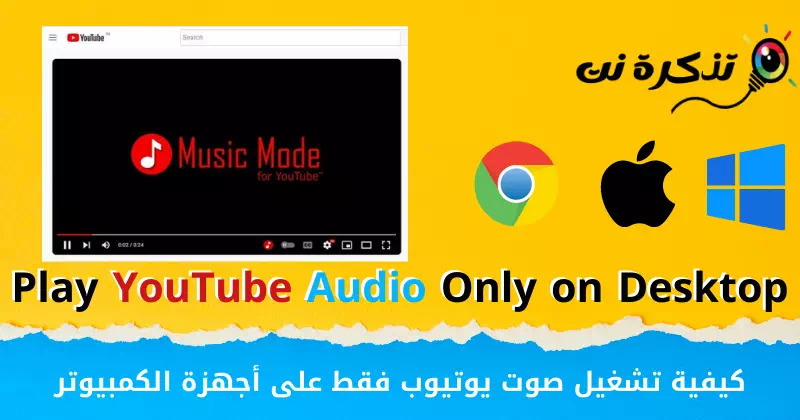















صرف YouTube آڈیو چلانے کے اس انتہائی شاندار طریقے کے لیے آپ کا بہت بہت شکریہ